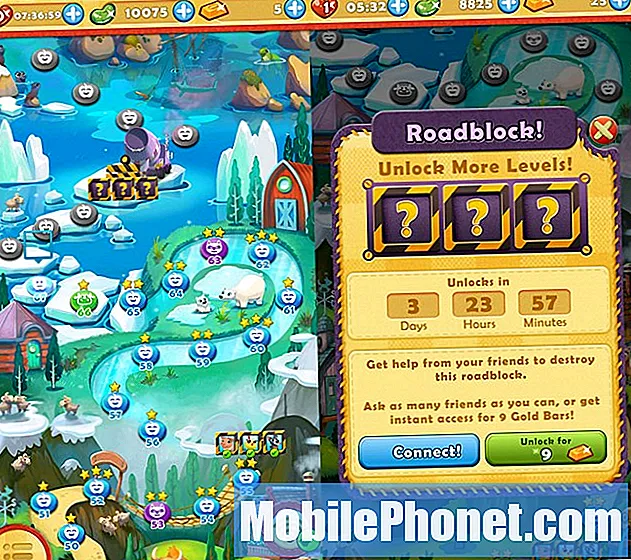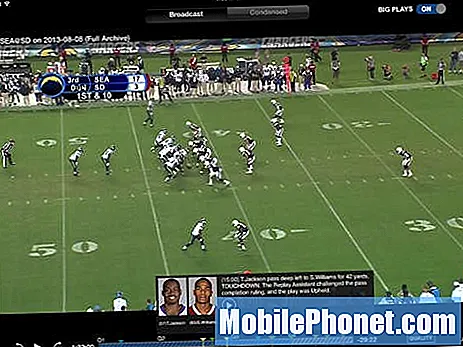Indhold
Der er flere faktorer, der kan forårsage, at GTA V fryser på Windows 10-problemet. Det kan skyldes et softwareproblem eller et eller andet hardwareproblem. For at løse dette skal du udføre en række fejlfindingstrin for at finde den nøjagtige årsag.
GTA V er et action-eventyrspil, der først blev udgivet af Rockstar Games sidste 2013. Spillet spilles i førstepersons- og tredjepersonstilstande, hvor spillerne styrer tre hovedpersoner til at fuldføre missioner. Det betragtes som det næstbedst sælgende spil nogensinde med mere end 130 millioner solgte eksemplarer og er konsekvent et af de mest populære spil, der spilles dagligt på Steam.
GTA V forårsager frysning på pc
Et af de problemer, du kan støde på, når du spiller dette spil, er når det fryser. Her er hvad du skal gøre for at løse dette.
Forudsætninger:
Sørg for, at din computer opfylder hardwarekravene for at spille spillet.
Minimum
- Processor: Intel Core 2 Quad CPU Q6600 @ 2,40 GHz (4 CPU'er) / AMD Phenom 9850 Quad-Core-processor (4 CPU'er) @ 2,5 GHz
- Hukommelse: 4 GB
- Grafikkort: NVIDIA 9800 GT 1GB / AMD HD 4870 1GB (DX 10, 10.1, 11)
- Lydkort: 100% DirectX 10 kompatibel
- HDD-plads: 65 GB
Anbefalede
- Processor: Intel Core i5 3470 @ 3.2GHZ (4 CPU'er) / AMD X8 FX-8350 @ 4GHZ (8 CPU'er)
- Hukommelse: 8 GB
- Grafikkort: NVIDIA GTX 660 2GB / AMD HD7870 2GB
- Lydkort: 100% DirectX 10 kompatibel
- HDD-plads: 65 GB
Metode 1: Bekræft spilfilernefor at løse problemet med GTA V-frysning
Den første ting du vil gøre er at sikre dig, at spillet ikke har nogen manglende eller beskadigede filer.
Hvis du downloadede spillet fra Epic-spilbutikken, er det her, hvad du skal gøre.
Nødvendig tid: 20 minutter.
Bekræftelse af GTA V
- Åbn Epic Games Launcher.
Du kan gøre dette ved at klikke på det fra listen over applikationer i startmenuen.

- Klik på Bibliotek.
Dette kan findes i venstre rude.

- Klik på de tre prikker, der er placeret efter Grand Theft Auto V-titlen.
Dette åbner en indstillingsmenu.

- Klik på Bekræft.
Dette bekræfter spillet og tager noget tid. Hvis der findes korrupte eller manglende filer, bliver de rettet.

Hvis du downloadede spillet fra Steam, er det her, hvad du skal gøre.
- Åbn Steam-launcheren.
- Klik på Bibliotek.
- Find GTA V i venstre rude, og højreklik derefter på den.
- Klik på Egenskaber.
- Klik på fanen Lokale filer.
- Klik på Bekræft integritet af spilfiler.
Metode 2: Opdater din grafikkortdriver
Hvis du ikke har opdateret din computergrafikdriver i et stykke tid, er der en chance for, at dette er det, der forårsager problemet. Sørg for, at din computer har den nyeste driverversion installeret.
Hvis du har et NVIDIA-grafikkort, er det her, hvad du skal gøre.
- Højreklik på NVIDIA-indstillingsikonet.
- Klik på NVIDIA GeForce Experience.
- Klik på fanen Drivere.
- Klik på Søg efter opdateringer.
Hvis du ikke kan se GeForce Experience, skal du først downloade den herfra https://www.nvidia.com/en-us/geforce/geforce-experience/.
Du kan også opdatere din grafikkortdriver fra enhedsadministratoren.
- Højreklik på Start-knappen.
- Klik på Enhedshåndtering.
- Klik på pilen fremad før Displayadaptere.
- Højreklik på skærmadapteren, og klik derefter på Opdater driver.
- Klik på søg automatisk efter drivere.
Metode 3: Kontroller, om der er opdateringer til Windows 10
Sørg for, at din computer kører på den nyeste opdatering til Windows 10.
- Klik på Start-knappen.
- Klik på Indstillinger.
- Klik på Opdater og sikkerhed.
- Klik på Windows Update fundet i venstre rude.
- Klik på Søg efter opdateringer. Hvis der findes opdateringer, skal du installere dem.
Metode 4: Geninstaller spillet
Et sidste fejlfindingstrin, du kan gøre, er at geninstallere spillet.
Hvis du downloadede spillet fra Epic Store, er det her, hvad du skal gøre for at afinstallere spillet.
- Åbn Epic Games Launcher.
- Klik på Bibliotek.
- Klik på de tre prikker, der er placeret efter Grand Theft Auto V-titlen.
- Klik på Afinstaller
Hvis du downloadede spillet fra Steam Store, er det her, hvad du skal gøre for at afinstallere spillet.
- Åbn Steam-launcheren
- Klik på Bibliotek
- Højreklik på spillet og klik derefter på Administrer og derefter Afinstaller.
Når spillet er afinstalleret, skal du genstarte computeren og derefter geninstallere spillet.
Efter at have udført ovennævnte trin vil du med succes rette GTA V-frysning på Windows 10-problemet.
Besøg vores TheDroidGuy Youtube Channel for flere fejlfindingsvideoer.
Læs også:
- Warframe sort skærm på Windows 10 opstart Hurtig og nem løsning